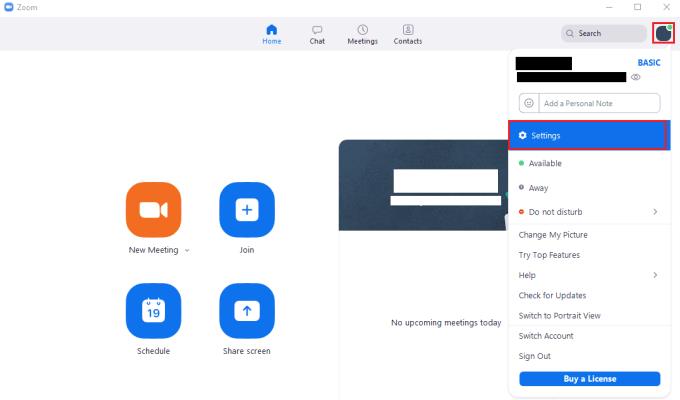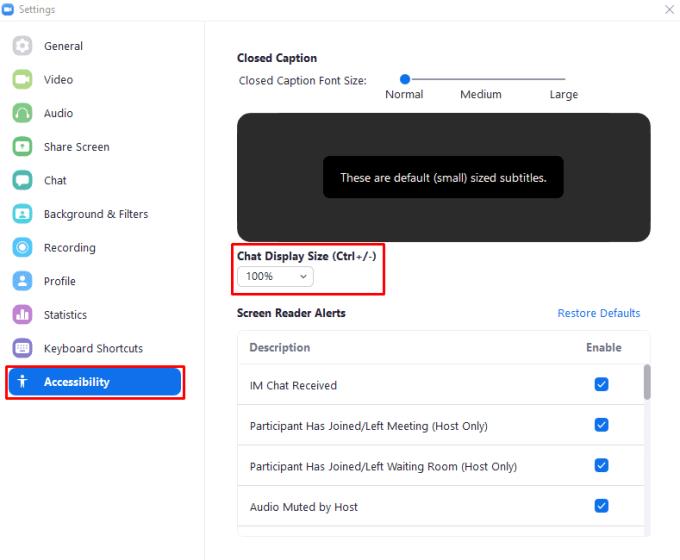Zoom má veľkú časť komunikácie od začiatku pandémie Covid-19 a súvisiacich blokád. Prechod na prácu na diaľku, vzdelávanie a komunikáciu si vyžiadal zmenu v tom, ako ľudia komunikujú. Zoom zaznamenal obrovský nárast svojej používateľskej základne tým, že bol umiestnený na správnom mieste v správnom čase.
Zoom je známy predovšetkým svojou funkciou videohovorov, ktorá umožnila rodinám držať krok so sebou a firmám pokračovať v osobných stretnutiach a rozhovoroch. Zoom ponúka aj funkciu textovej komunikácie na karte „Rozhovor“. Jedna z vecí, ktoré si však môžete všimnúť, je, že tu nie je ľahko dostupný posúvač na úpravu veľkosti písma na samotnej karte rozhovoru. Možnosť meniť veľkosť textu je dôležitou súčasťou funkcií dostupnosti, vďaka ktorej je používanie aplikácie oveľa jednoduchšie pre ľudí so zníženou zrakovou ostrosťou.
Ak chcete upraviť veľkosť písma správ na karte rozhovoru, môžete zväčšiť alebo zmenšiť veľkosť písma v nastaveniach Zoom. Ak chcete získať prístup k nastaveniam, kliknite na ikonu používateľa v pravom hornom rohu a potom kliknite na „Nastavenia“.
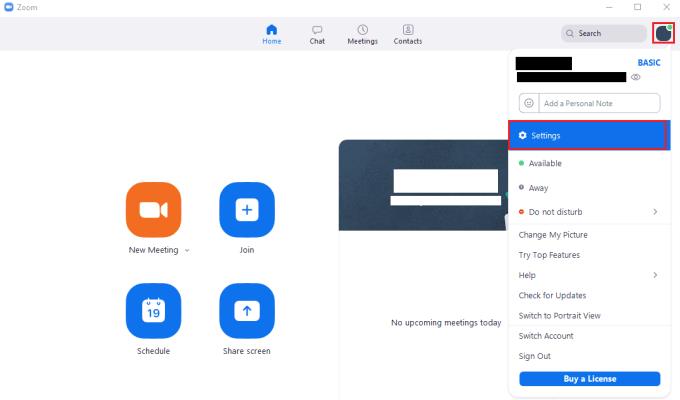
Ak chcete získať prístup k nastaveniam Zoom, kliknite na ikonu používateľa a potom na „Nastavenia“ v rozbaľovacej ponuke.
Keď ste v nastaveniach, prejdite na kartu „Dostupnosť“. Ak chcete upraviť veľkosť písma správ četu, použite rozbaľovacie pole označené „Veľkosť zobrazenia četu“. Na zväčšenie a zmenšenie veľkosti písma môžete použiť aj klávesovú skratku „Ctrl + '+'“ a „Ctrl + '-'“. Predvolená veľkosť písma je 100 %, ale môžete si vybrať aj 80, 120, 150, 180 a 200 %.
Tip: Je frustrujúce, že možnosť veľkosti textu sa vzťahuje iba na správy na karte rozhovoru. Neexistuje spôsob, ako zväčšiť veľkosť písma prvkov používateľského rozhrania v aplikácii Zoom, ak máte problém ich vidieť.
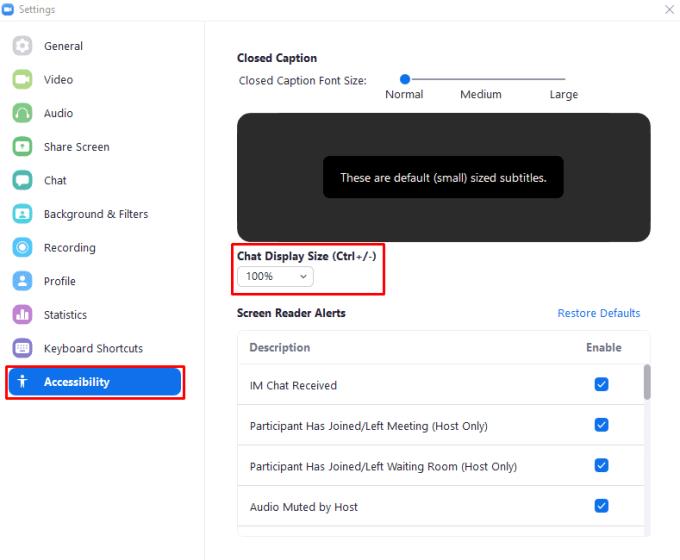
Použite rozbaľovacie pole „Veľkosť zobrazenia rozhovoru“ v nastaveniach „Prístupnosť“ alebo použite klávesové skratky „Ctrl + „+“ a „Ctrl + „-“ na zmenu veľkosti písma správy na karte „Rozhovor“.